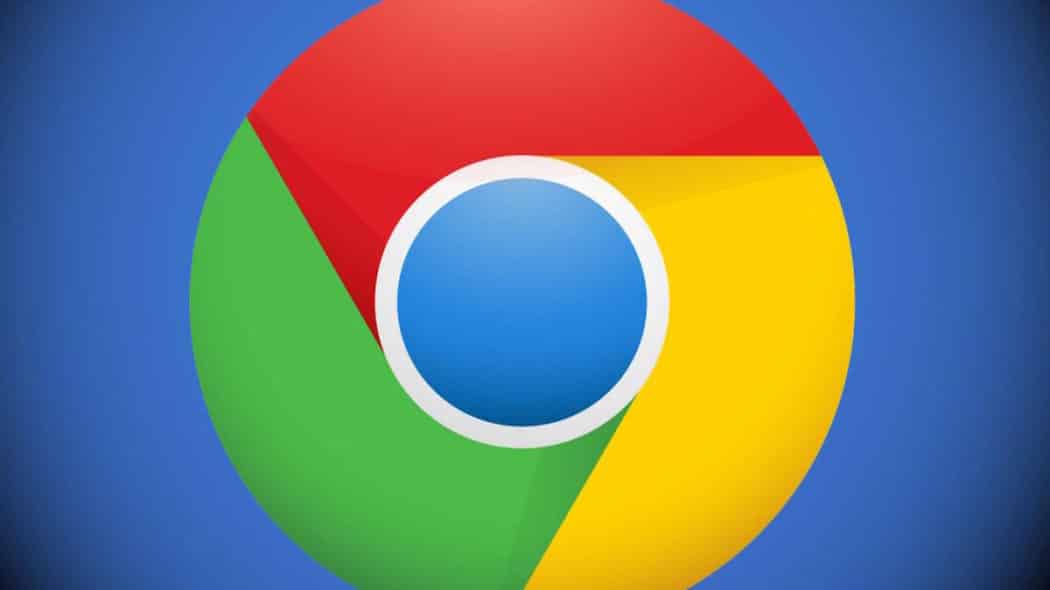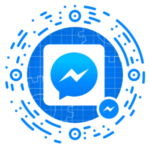Ormai ai tempi d’oggi grazie alla tecnologia che ha fatto passi da gigante in circolazione ci sono un’infinità di browser. Detto ciò, uno dei più famosi e particolarmente utilizzati in tutto il mondo è senza ombra di dubbio Chrome di Google che grazie a costanti aggiornamenti nel corso di questi ultimi anni si è migliorato tantissimo sia in termini di funzioni, estetica che sopratutto per quanto concerne la sicurezza tema molto delicato che sta a cuore a moltissime persone. Ora a seguire, tuttavia, vi spiegheremo quali sono i passaggi da seguire alla lettera se avete intenzione di cambiare il tema al browser di Mountain View.
Siete veramente stufi di vedere ogni volta il tema base di Chrome e volete personalizzare sia i colori che l’aspetto? Vediamo come riuscirci passo per passo andando cosi a modificare la tradizionale interfaccia di Chrome rendendola decisamente più colorata e vivace del solito.
Temi del Chrome Web Store Google: la soluzione migliore
Dovete in primis aprire Chrome sul vostro dispositivo, successivamente fare accesso nel Chrome Web Store e tappare sulla voce Temi. Da qui è possibile trovare moltissimi temi di ogni colore che riprendono celebrità, animali e via dicendo. Optate per quello che maggiormente vi attira e tappate sulla voce aggiungi e il nuovo tema in men che si dica verrà caricato in automatico.
Ritornare a tema Google Chrome precedente: vediamo come fare
Nel caso volete ritornare ad un tema precedente su Chrome, gli step da seguire sono i seguenti:
- Tappate sul menu’ di Chrome – tre linee orizzontali pose in alto sulla sinistra -;
- Impostazioni, aspetto e infine reimposta tema predefinito.
Spero vi sia tutto chiaro. In caso di domande o dubbi siamo a vostra completa disposizione per aiutarvi in qualsiasi momento.